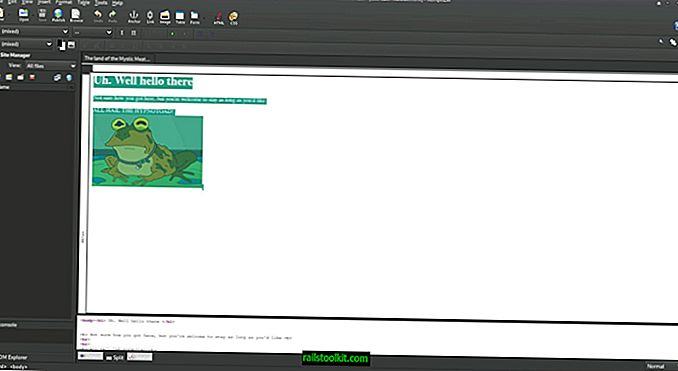Compré un dispositivo Android Xiaomi Redmi 4 recientemente, mi segundo dispositivo Xiaomi después del Xiaomi Mi4c que compré hace algún tiempo.
Ambos dispositivos vienen con el sistema MIUI de Xiaomi que personaliza bastantes cosas en el dispositivo. Una de las cosas que me gusta hacer en los dispositivos Android es habilitar el modo de desarrollador, ya que me da acceso a una serie de características y opciones importantes que de otro modo no estarían disponibles.
Una de las características a las que el modo de desarrollador le da acceso es el modo de depuración USB, por ejemplo, que los desarrolladores de Android usan para depurar aplicaciones en sus dispositivos, entre otras cosas.
Pero el modo desarrollador ofrece más que eso. Puede revelar opciones para desbloquear el gestor de arranque, deshabilitar la pantalla que entra en modo de ahorro de energía cuando el dispositivo se carga, limitar los procesos en segundo plano, mostrar la utilización de la CPU en la pantalla o cambiar las aplicaciones del modo activo al inactivo (puede ejecutarse en segundo plano, no está permitido ejecutar en segundo plano).
Modo de desarrollador en dispositivos Xiaomi Redmi

Es bastante fácil habilitar el modo de desarrollador en dispositivos Xiaomi Redmi (y la mayoría de los otros dispositivos Xiaomi). Sin embargo, no hay una opción visible para eso en la Configuración o en cualquier otro lugar, y si intenta resolverlo por su cuenta, es posible que nunca descubra la opción a menos que la haya habilitado en un dispositivo Android anterior.
Nota : Recibirá un mensaje para habilitar la depuración de USB cada vez que conecte el dispositivo Android a través de USB a una computadora después de habilitar el modo de desarrollador.
Lo que debe hacer depende del dispositivo Android. En los dispositivos Redmi, debe abrir la Configuración y luego la página Acerca del teléfono cuando se abra la Configuración.
Allí debe localizar la entrada de la versión MIUI y tocarla varias veces. El dispositivo responderá eventualmente al golpeteo haciendo una cuenta regresiva del número de toques restantes hasta que el modo desarrollador esté habilitado en el dispositivo.
Tenga en cuenta que debe hacer esto solo una vez, y no cada vez que desee acceder a las opciones de desarrollador en el dispositivo.
Visite Configuración > Configuración adicional > Opciones de desarrollador luego para administrar la nueva configuración que ahora está disponible para usted.
La página que se abre enumera todas las Opciones de desarrollador disponibles. Puede habilitar la depuración de USB en la página, impedir que las aplicaciones se ejecuten en segundo plano o modificar otras configuraciones.
Actualmente se proporcionan las siguientes opciones:
- Manténgase despierto: no apague la pantalla cuando esté conectado a través de USB.
- Saltar bloqueo de pantalla: ir a Inicio desde la activación.
- Bluetooth HCI snoop log: captura todos los paquetes de Bluetooth HCI en un archivo.
- Registro de seguimiento de Bluetooth
- Desbloqueo OEM: permite desbloquear el gestor de arranque.
- Mi estado de desbloqueo: verifique el estado de bloqueo del dispositivo.
- Depuración de USB: habilite la depuración de USB.
- Revocar autorizaciones de depuración USB
- Instalar a través de USB: permite que las aplicaciones se instalen a través de USB.
- Depuración de USB (configuración de seguridad).
- Seleccione la aplicación de ubicación simulada.
- Habilitar la inspección de atributos de vista.
- Seleccione la aplicación de depuración.
- Espera al depurador.
- Verifique las aplicaciones a través de USB.
- Tamaños de búfer de registrador.
- Certificación de pantalla inalámbrica: muestra opciones.
- Habilite el registro detallado de Wi-Fi.
- Wi-Fi agresivo a la transferencia celular.
- Siempre permita escaneos de roaming Wi-Fi.
- Utilice el cliente DHCP heredado.
- Datos celulares siempre activos.
- Seleccione configuración USB.
- Mostrar toques y / o ubicación del puntero en la pantalla.
- Mostrar actualizaciones de superficie.
- Mostrar límites de diseño.
- Forzar dirección de diseño RTL.
- Escala de animación de ventana.
- Escala de animación de transición.
- Escala de duración del animador.
- Simula pantallas secundarias.
- Fuerza de procesamiento de GPU.
- Mostrar actualizaciones de vista de GPU.
- Mostrar actualizaciones de la capa de hardware.
- Depurar el sobregiro de la GPU.
- Depurar operaciones de recorte no rectangulares.
- Fuerza 4x MSAA
- Deshabilitar superposiciones de HW.
- Simula el espacio de color.
- Desactiva el enrutamiento de audio USB.
- Modo estricto habilitado.
- Mostrar uso de CPU.
- Representación de GPU de perfil.
- Habilite el rastreo de OpenGPL.
- No guardes actividades.
- Límite del proceso de fondo.
- Optimización de memoria.
- Mostrar todos los ANrs.
- Aplicaciones inactivas: establezca qué aplicaciones pueden ejecutarse en segundo plano.
- Aplicaciones de cierre forzado.
- Active la optimización MIUI.
- Registre los casos de ANR de fondo.
- Grabar intervalos ANR.
- Active la depuración de ANR.
La mayoría de las opciones solo son interesantes para los desarrolladores. Sin embargo, algunos son útiles para todos los usuarios del dispositivo, ya que le dan control sobre el comportamiento de la aplicación en segundo plano y otras cosas que no puede controlar de otra manera.
Ahora usted : ¿Ha habilitado las Opciones de desarrollador en su teléfono inteligente?